如何用 iPhone 專業拍攝護照照片
 來自 歐麗莎 / 09年2024月09日00:XNUMX
來自 歐麗莎 / 09年2024月09日00:XNUMX 嗨,大家好!我打算拍一張護照照片,因為我們的主要科目之一需要它。我希望它變得美麗。原因是它們將張貼在我們整個校園。然而,這是我第一次拍攝護照照片。你能幫我讓它變得完美嗎?任何建議將不勝感激。先非常感謝!
透過這篇文章,讓我們在 iPhone 上專業拍攝護照照片!它將向您展示執行上述場景的完整指南。你在等什麼?是時候向下捲動了。
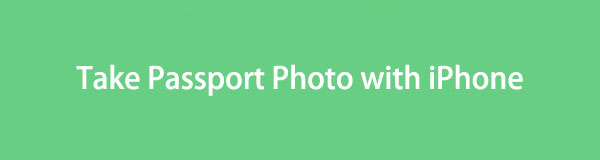
第 1 部分:如何使用 iPhone 拍攝護照照片
使用 iPhone 拍攝護照照片時,您必須考慮的不僅僅是解析度。考慮地點、光線、您的臉部等因素將幫助您拍攝完美的護照照片。我們將在下面列出一些您必須考慮的事項,包括如何正確執行它們。請繼續往下走。
建議1.摘掉遮住臉部的配件
您的臉部必須清楚地出現在護照照片上。這意味著盡可能去除所有遮蓋臉部的必要配件。它包括臉部珠寶、眼鏡、帽子等。此外,這也取決於您所在國家/地區的要求。
有些人喜歡化妝,讓自己看起來漂亮而不是蒼白。您可以佩戴一些,但僅限於適度使用。這意味著你只能化淡妝。
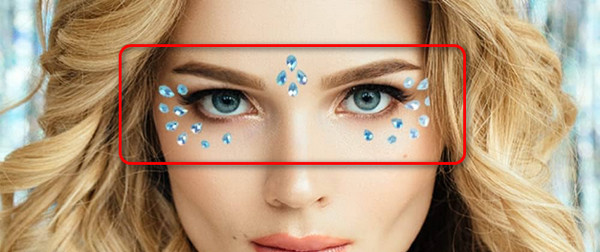
建議2.選擇好的背景和燈光
如果您在 iPhone 上拍攝護照照片,相機也會拍攝您的背景。如果是這樣,請確保您有良好的背景。人們相信的大多數共同信念是你必須有白人背景。事實上,您可以選擇純色和淺色的背景。確保背景中沒有過多的東西。另外,穿正式或半正式的衣服。
此外,確保您有清晰良好的照明。請不要使用陽光作為閃電。原因是你的臉的顏色會變成橘色或其他任何顏色。

建議三、拍照姿勢好
拍照所需的臉部表情是中性臉。不要笑。與相機鏡頭進行眼神接觸。此外,站直以保持良好的姿勢。
準備好您的 iPhone 以拍攝護照照片。您只需點擊主畫面上的圖示即可開啟相機應用程式。之後,將相機對焦在中心。如果您準備拍照,請點擊主介面底部中心的圓圈按鈕。
Video Converter Ultimate是最好的視頻和音頻轉換軟件,可以快速,高輸出圖像/聲音質量將MPG / MPEG轉換為MP4。
- 轉換任何視頻/音頻,例如MPG,MP4,MOV,AVI,FLV,MP3等。
- 支持1080p / 720p HD和4K UHD視頻轉換。
- 強大的編輯功能,如修剪,裁切,旋轉,效果,增強,3D等。
請確保拍攝多張照片,以免再次拍攝。如果可能,請使用突發模式。如果是這樣,您可以從眾多選項中進行選擇。
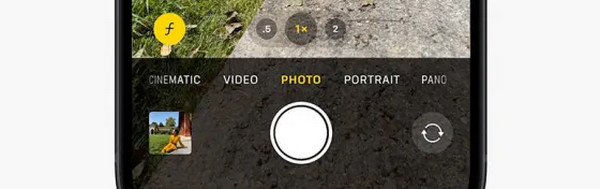
第 2 部分:如何在 iPhone 上裁切照片護照尺寸
當然,iPhone的照片應用程式具有裁剪功能,可以根據您的要求製作護照照片。但有限的功能可能根本無法滿足您。如果是這樣,請使用可以執行此操作的第三方應用程式或程式。你很幸運!我們將發布兩種方法來做到這一點。請向下捲動以查看它們。
選項 1. 使用第三方應用程式
身分證照片 - 護照照片製作器是一款用於將您的 iPhone 照片轉換為護照影像的應用程式。這個應用程式的好處是它支援許多簽證和您可以使用的預製決議。其中包括英國簽證、中國簽證、日本簽證、韓國簽證等。然而,該應用程式包含煩人的廣告,可能會幹擾該過程。無論如何,請參閱有關如何使用該應用程式的詳細步驟。繼續前進。
步驟 1在 App Store 上下載證件照片 - 護照照片製作工具。之後,點擊“打開”按鈕啟動它。點擊第一個介面上的「拍照」或「選擇照片」按鈕。稍後,匯入您喜歡的圖片。

步驟 2請選擇您喜歡的尺寸。您可以選擇您所在的國家/地區。稍後,點擊「製作」按鈕。編輯照片。點擊右上角的「下一步」按鈕,然後按照螢幕上的指示進行操作。稍後,選擇「儲存」按鈕將圖片保留在您的 iPhone 上。
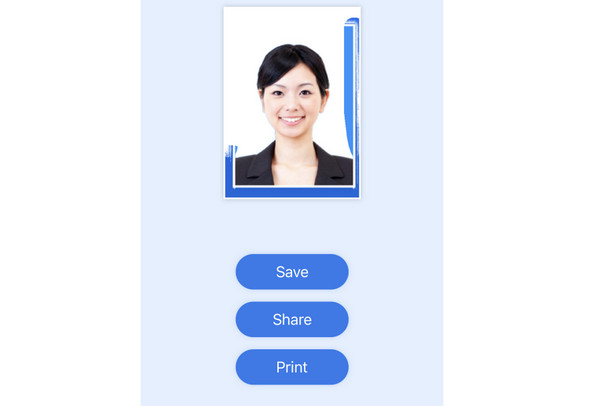
選項 2.使用第三方軟體
或者,您可以編輯從 iPhone 拍攝的護照照片到電腦上。它是在幫助下 FoneLab 視頻轉換器終極版。它可以裁剪您的 iPhone 照片以滿足護照要求的解析度。原因是該工具可以讓您自訂圖像的長度和寬度。另外,設定好照片解析度後,還可以使用軟體的編輯工具進行進一步的編輯。
Video Converter Ultimate是最好的視頻和音頻轉換軟件,可以快速,高輸出圖像/聲音質量將MPG / MPEG轉換為MP4。
- 轉換任何視頻/音頻,例如MPG,MP4,MOV,AVI,FLV,MP3等。
- 支持1080p / 720p HD和4K UHD視頻轉換。
- 強大的編輯功能,如修剪,裁切,旋轉,效果,增強,3D等。
現在,是時候看看該工具如何裁剪您的 iPhone 照片並將其轉換為護照尺寸的照片了。請模仿下面的詳細步驟。繼續前進。
步驟 1下載 FoneLab 視頻轉換器終極版 在你的電腦。您只需勾選 免費下載 軟體官方網站上的圖示。之後,計算機將自動啟動該工具。透過可用的 USB 連接線將 iPhone 連接到電腦。打開相簿並選擇您的 iPhone。找到您隨後想要裁剪的照片。

步驟 2在頂部,請選擇 拼貼 標籤。稍後,單擊 單幀 圖示位於螢幕中央。之後您將看到導入介面。請拖放照片以開始流程。或者,勾選左側的加號圖示以匯入圖像。

步驟 3在框架的頂部,請選擇 解析度 部分。稍後,您將在螢幕上看到許多選項。請選擇 習俗 按鈕。之後,請輸入您所在國家所需的護照解析度。點選 OK 按鈕以套用更改。
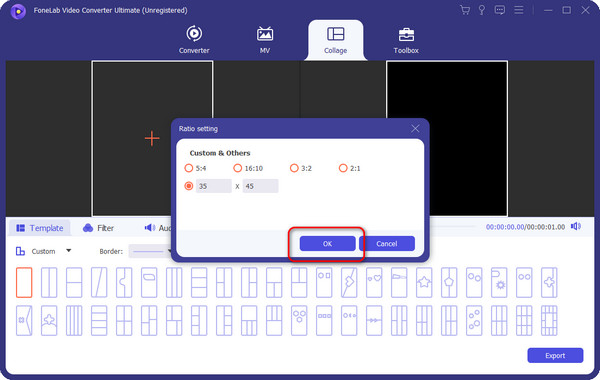
步驟 4現在,是時候從軟體中儲存影像了。您只需點擊 出口 按鈕位於主介面底部。稍後,將照片儲存到您的 iPhone 相簿部分。
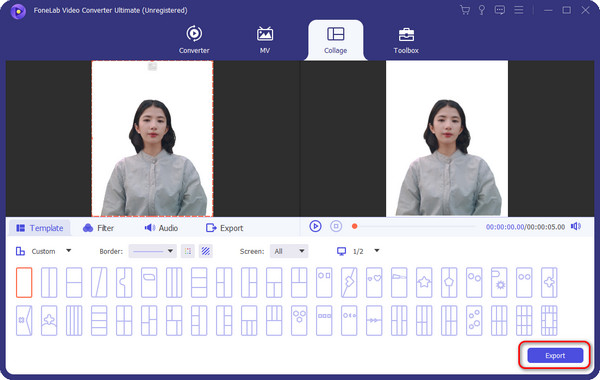
第 3 部分. 如何使用 iPhone 拍攝護照照片的常見問題解答
1. 如何在 iPhone 上拍攝 2x2 照片?
打開 相機 iPhone 上的應用程式。之後,點擊底部的圓圈圖示給自己拍照。後來,搜尋一個可以將照片裁剪為 2x2 的線上工具。選擇螢幕上的第一個結果。點選 選擇文件 按鈕並匯入要剪切的圖像。稍後,點擊 登記 按鈕並將圖片儲存到您的 iPhone 上。
2. Apple有內建護照照片應用程式嗎?
很不幸的是,不行。 Apple 並未正式提供可供您使用的內建護照照片應用程式。但是,您可以使用多種應用程式。您可以在 App Store 上找到它們。其中領先的應用程式之一是護照照片 - 身份證照片應用程式。
這就是使用 iPhone 拍攝護照照片的全部內容。您必須考慮周圍環境、iPhone 等的各種因素。之後一切都會變得值得,因為你的護照照片會很漂亮。此外,如果您想將圖像裁剪為護照尺寸,您可以使用 FoneLab 視頻轉換器終極版。 您還有其它問題? 請將它們留在下面的評論部分。 謝謝你!
Video Converter Ultimate是最好的視頻和音頻轉換軟件,可以快速,高輸出圖像/聲音質量將MPG / MPEG轉換為MP4。
- 轉換任何視頻/音頻,例如MPG,MP4,MOV,AVI,FLV,MP3等。
- 支持1080p / 720p HD和4K UHD視頻轉換。
- 強大的編輯功能,如修剪,裁切,旋轉,效果,增強,3D等。

